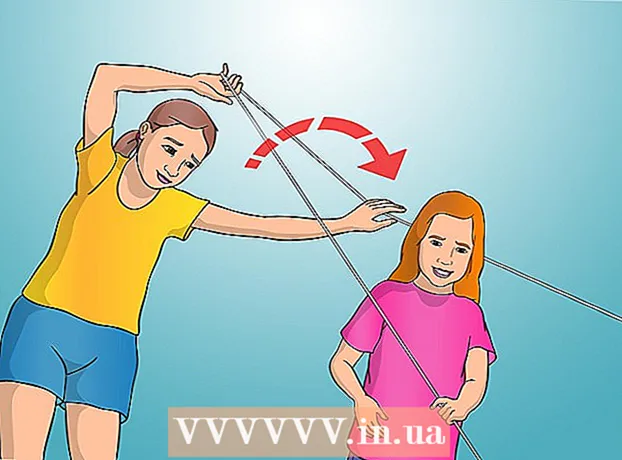লেখক:
Eugene Taylor
সৃষ্টির তারিখ:
14 আগস্ট 2021
আপডেটের তারিখ:
1 জুলাই 2024

কন্টেন্ট
- পদক্ষেপ
- পদ্ধতি 1 এর 1: উইন্ডোজ একটি টেম্পলেট ব্যবহার
- পদ্ধতি 3 এর 2: ম্যাকের উপর একটি টেম্পলেট ব্যবহার করা
- পদ্ধতি 3 এর 3: ম্যানুয়ালি একটি চালান তৈরি করুন
- পরামর্শ
- সতর্কতা
এই উইকিহাউ কীভাবে উইন্ডোজ এবং ম্যাক উভয় কম্পিউটারের জন্য মাইক্রোসফ্ট এক্সেলে ব্যবসায়ের চালান তৈরি করতে শেখায়। আপনি ম্যানুয়ালি একটি চালান তৈরি করতে পারেন বা একটি চালানের টেম্পলেট চয়ন করতে পারেন।
পদক্ষেপ
পদ্ধতি 1 এর 1: উইন্ডোজ একটি টেম্পলেট ব্যবহার
 মাইক্রোসফ্ট এক্সেল খুলুন। এটি একটি সাদা "এক্স" সহ একটি সবুজ আইকন। মাইক্রোসফ্ট এক্সেলের হোম পেজটি খোলে।
মাইক্রোসফ্ট এক্সেল খুলুন। এটি একটি সাদা "এক্স" সহ একটি সবুজ আইকন। মাইক্রোসফ্ট এক্সেলের হোম পেজটি খোলে।  একটি চালানের টেমপ্লেট অনুসন্ধান করুন। প্রকার চালান পৃষ্ঠার শীর্ষে অনুসন্ধান বারে, তারপরে টিপুন ↵ প্রবেশ করুন চালানের টেমপ্লেটগুলি অনুসন্ধান করতে।
একটি চালানের টেমপ্লেট অনুসন্ধান করুন। প্রকার চালান পৃষ্ঠার শীর্ষে অনুসন্ধান বারে, তারপরে টিপুন ↵ প্রবেশ করুন চালানের টেমপ্লেটগুলি অনুসন্ধান করতে। - টেমপ্লেটগুলি অনুসন্ধান করার জন্য আপনাকে অবশ্যই ইন্টারনেটের সাথে সংযুক্ত থাকতে হবে।
 একটি টেম্পলেট চয়ন করুন। উইন্ডোতে এটি খুলতে আপনি যে টেম্পলেটটি ব্যবহার করতে চান তাতে ক্লিক করুন।
একটি টেম্পলেট চয়ন করুন। উইন্ডোতে এটি খুলতে আপনি যে টেম্পলেটটি ব্যবহার করতে চান তাতে ক্লিক করুন।  ক্লিক সৃষ্টি. এই বোতামটি টেমপ্লেট পূর্বরূপের ডানদিকে রয়েছে। এটি মাইক্রোসফ্ট এক্সেলে টেমপ্লেটটি খুলবে।
ক্লিক সৃষ্টি. এই বোতামটি টেমপ্লেট পূর্বরূপের ডানদিকে রয়েছে। এটি মাইক্রোসফ্ট এক্সেলে টেমপ্লেটটি খুলবে।  আপনার প্রয়োজন অনুসারে টেম্পলেটটি সম্পাদনা করুন। উদাহরণস্বরূপ, বেশিরভাগ টেম্পলেটগুলি শীর্ষে "সংস্থা" বলবে; আপনি এটি আপনার কোম্পানির নামের সাথে প্রতিস্থাপন করতে পারেন।
আপনার প্রয়োজন অনুসারে টেম্পলেটটি সম্পাদনা করুন। উদাহরণস্বরূপ, বেশিরভাগ টেম্পলেটগুলি শীর্ষে "সংস্থা" বলবে; আপনি এটি আপনার কোম্পানির নামের সাথে প্রতিস্থাপন করতে পারেন। - এক্সেল নথিতে পাঠ্য সম্পাদনা করতে, পাঠ্যের উপর ডাবল-ক্লিক করুন এবং পাঠটি মুছুন বা এটি আপনার নিজের পাঠ্যের সাথে প্রতিস্থাপন করুন।
 চালানটি পূরণ করুন। চালানের টেম্পলেটটির জন্য প্রয়োজনীয় কোনও তথ্য যুক্ত করুন যাতে আপনার ক্রেডিট কী তা গ্র্যান্ড টোটাল মিলছে তা নিশ্চিত করুন।
চালানটি পূরণ করুন। চালানের টেম্পলেটটির জন্য প্রয়োজনীয় কোনও তথ্য যুক্ত করুন যাতে আপনার ক্রেডিট কী তা গ্র্যান্ড টোটাল মিলছে তা নিশ্চিত করুন। - উদাহরণস্বরূপ, কিছু চালানের টেম্পলেটগুলি আপনাকে প্রতি ঘন্টা বা একটি নির্দিষ্ট দাম প্রবেশ করতে বলে।
- বেশিরভাগ চালানের টেমপ্লেটগুলি "গ্র্যান্ড টোটাল" ক্ষেত্রে কাজ করে এমন ঘন্টা সংখ্যার সাথে প্রবেশের প্রতি ঘন্টার হারকে একত্রিত করতে সূত্রগুলি ব্যবহার করে।
 আপনার চালান সংরক্ষণ করুন। ক্লিক ফাইল পৃষ্ঠার উপরের বাম কোণে ক্লিক করুন সংরক্ষণ করুন, একটি সেভ অবস্থানের উপর ডাবল ক্লিক করুন, আপনার চালানের নাম লিখুন এবং ক্লিক করুন সংরক্ষণ। এটি আপনার পছন্দসই জায়গায় আপনার অ্যাডজাস্ট করা চালানটি সংরক্ষণ করবে। আপনার চালানটি প্রেরণের জন্য প্রস্তুত।
আপনার চালান সংরক্ষণ করুন। ক্লিক ফাইল পৃষ্ঠার উপরের বাম কোণে ক্লিক করুন সংরক্ষণ করুন, একটি সেভ অবস্থানের উপর ডাবল ক্লিক করুন, আপনার চালানের নাম লিখুন এবং ক্লিক করুন সংরক্ষণ। এটি আপনার পছন্দসই জায়গায় আপনার অ্যাডজাস্ট করা চালানটি সংরক্ষণ করবে। আপনার চালানটি প্রেরণের জন্য প্রস্তুত।
পদ্ধতি 3 এর 2: ম্যাকের উপর একটি টেম্পলেট ব্যবহার করা
 মাইক্রোসফ্ট এক্সেল খুলুন। এটি একটি সাদা "এক্স" সহ একটি সবুজ আইকন। এক্সেল খোলে।
মাইক্রোসফ্ট এক্সেল খুলুন। এটি একটি সাদা "এক্স" সহ একটি সবুজ আইকন। এক্সেল খোলে।  ক্লিক ফাইল. এই মেনুটি পৃষ্ঠার উপরের বামে অবস্থিত। একটি মেনু নীচে প্রসারিত হবে।
ক্লিক ফাইল. এই মেনুটি পৃষ্ঠার উপরের বামে অবস্থিত। একটি মেনু নীচে প্রসারিত হবে।  ক্লিক টেম্পলেট থেকে নতুন. এটি ড্রপ-ডাউন মেনুতে একটি বিকল্প ফাইল। এটি টেমপ্লেট বিকল্পগুলির সাথে একটি নতুন পৃষ্ঠা খুলবে।
ক্লিক টেম্পলেট থেকে নতুন. এটি ড্রপ-ডাউন মেনুতে একটি বিকল্প ফাইল। এটি টেমপ্লেট বিকল্পগুলির সাথে একটি নতুন পৃষ্ঠা খুলবে।  একটি চালানের টেমপ্লেট অনুসন্ধান করুন। প্রকার চালান পৃষ্ঠার উপরের ডানদিকে অনুসন্ধান বারে টিপুন এবং টিপুন ⏎ রিটার্ন.
একটি চালানের টেমপ্লেট অনুসন্ধান করুন। প্রকার চালান পৃষ্ঠার উপরের ডানদিকে অনুসন্ধান বারে টিপুন এবং টিপুন ⏎ রিটার্ন. - টেমপ্লেটগুলি অনুসন্ধান করার জন্য আপনাকে অবশ্যই ইন্টারনেটের সাথে সংযুক্ত থাকতে হবে।
 একটি টেম্পলেট চয়ন করুন। টেম্পলেটটির পূর্বরূপ খুলতে কোনও টেম্পলেটটিতে ক্লিক করুন।
একটি টেম্পলেট চয়ন করুন। টেম্পলেটটির পূর্বরূপ খুলতে কোনও টেম্পলেটটিতে ক্লিক করুন।  ক্লিক খোলা. এটি পূর্বরূপ। এটি একটি নতুন দস্তাবেজ হিসাবে চালানের টেম্পলেটটি খুলবে।
ক্লিক খোলা. এটি পূর্বরূপ। এটি একটি নতুন দস্তাবেজ হিসাবে চালানের টেম্পলেটটি খুলবে।  আপনার প্রয়োজন অনুসারে টেম্পলেটটি সম্পাদনা করুন। উদাহরণস্বরূপ, বেশিরভাগ টেম্পলেটগুলি শীর্ষে "সংস্থা" বলবে; আপনি এটি আপনার কোম্পানির নামের সাথে প্রতিস্থাপন করতে পারেন।
আপনার প্রয়োজন অনুসারে টেম্পলেটটি সম্পাদনা করুন। উদাহরণস্বরূপ, বেশিরভাগ টেম্পলেটগুলি শীর্ষে "সংস্থা" বলবে; আপনি এটি আপনার কোম্পানির নামের সাথে প্রতিস্থাপন করতে পারেন। - এক্সেল নথিতে পাঠ্য সম্পাদনা করতে, পাঠ্যের উপর ডাবল-ক্লিক করুন এবং পাঠটি মুছুন বা এটি আপনার নিজের পাঠ্যের সাথে প্রতিস্থাপন করুন।
 চালানটি পূরণ করুন। চালানের টেম্পলেটটির জন্য প্রয়োজনীয় কোনও তথ্য যুক্ত করুন যাতে আপনার ক্রেডিট কী তা গ্র্যান্ড টোটাল ম্যাচ করে তা নিশ্চিত করে।
চালানটি পূরণ করুন। চালানের টেম্পলেটটির জন্য প্রয়োজনীয় কোনও তথ্য যুক্ত করুন যাতে আপনার ক্রেডিট কী তা গ্র্যান্ড টোটাল ম্যাচ করে তা নিশ্চিত করে। - উদাহরণস্বরূপ, কিছু চালানের টেম্পলেটগুলি আপনাকে প্রতি ঘন্টা বা একটি নির্দিষ্ট দাম প্রবেশ করতে বলে।
- বেশিরভাগ চালানের টেমপ্লেটগুলি "গ্র্যান্ড টোটাল" ক্ষেত্রে কাজ করে এমন ঘন্টা সংখ্যার সাথে প্রবেশের প্রতি ঘন্টার হারকে একত্রিত করতে সূত্রগুলি ব্যবহার করে।
 আপনার চালান সংরক্ষণ করুন। ক্লিক ফাইল পৃষ্ঠার উপরের বাম কোণে ক্লিক করুন সংরক্ষণ করুন, একটি সেভ অবস্থানের উপর ডাবল ক্লিক করুন, আপনার চালানের নাম লিখুন এবং ক্লিক করুন সংরক্ষণ। এটি আপনার পছন্দসই জায়গায় আপনার অ্যাডজাস্ট করা চালানটি সংরক্ষণ করবে। আপনার চালানটি প্রেরণের জন্য প্রস্তুত।
আপনার চালান সংরক্ষণ করুন। ক্লিক ফাইল পৃষ্ঠার উপরের বাম কোণে ক্লিক করুন সংরক্ষণ করুন, একটি সেভ অবস্থানের উপর ডাবল ক্লিক করুন, আপনার চালানের নাম লিখুন এবং ক্লিক করুন সংরক্ষণ। এটি আপনার পছন্দসই জায়গায় আপনার অ্যাডজাস্ট করা চালানটি সংরক্ষণ করবে। আপনার চালানটি প্রেরণের জন্য প্রস্তুত।
পদ্ধতি 3 এর 3: ম্যানুয়ালি একটি চালান তৈরি করুন
 মাইক্রোসফ্ট এক্সেল খুলুন। এটি একটি সাদা "এক্স" সহ একটি সবুজ আইকন। মাইক্রোসফ্ট এক্সেলের হোম পেজটি খোলে।
মাইক্রোসফ্ট এক্সেল খুলুন। এটি একটি সাদা "এক্স" সহ একটি সবুজ আইকন। মাইক্রোসফ্ট এক্সেলের হোম পেজটি খোলে।  ক্লিক ফাঁকা ওয়ার্কবুক. এই বিকল্পটি এক্সেলের হোম পৃষ্ঠার উপরে বাম দিকে রয়েছে। একটি খালি স্প্রেডশিট খোলে।
ক্লিক ফাঁকা ওয়ার্কবুক. এই বিকল্পটি এক্সেলের হোম পৃষ্ঠার উপরে বাম দিকে রয়েছে। একটি খালি স্প্রেডশিট খোলে। - এক্সেল ফাঁকা স্প্রেডশিটে খুললে কোনও ম্যাকের উপরে এই পদক্ষেপটি এড়িয়ে যান।
 চালানের শিরোনাম তৈরি করুন। শিরোনামে, আপনার নিম্নলিখিত তথ্য অন্তর্ভুক্ত করা উচিত:
চালানের শিরোনাম তৈরি করুন। শিরোনামে, আপনার নিম্নলিখিত তথ্য অন্তর্ভুক্ত করা উচিত: - কোমপানির নাম - চালানের পরিমাণ প্রেরণ করা হয় এমন সংস্থার নাম।
- বর্ণনা - "চালান" শব্দ বা চালানের ধরণের বিবরণ, যেমন "কোট" আপনি যদি পরিষেবাগুলি চার্জ না করে তার জন্য উদ্ধৃতি দিচ্ছেন।
- তারিখ - আপনি চালানটি করার তারিখ।
- সংখ্যা - চালানের নম্বর। আপনি আপনার সমস্ত গ্রাহকের জন্য একটি সাধারণ নম্বর সিস্টেম বা প্রতিটি গ্রাহকের জন্য একটি পৃথক সিস্টেম ব্যবহার করতে পারেন। আপনি যদি প্রতিটি গ্রাহকের জন্য পৃথকভাবে সংখ্যা নির্ধারণ করেন তবে আপনি গ্রাহকের নাম বা তার একটি ডেরিভেটিভকে চালান নম্বরটিতে অন্তর্ভুক্ত করতে পারেন, যেমন "ওয়েস্টউড 1"।
 প্রেরক এবং প্রাপকের নাম এবং ঠিকানার বিশদ লিখুন। এই তথ্যটি চালকের শীর্ষে থাকা উচিত এবং গ্রাহকের তথ্যের উপরে আপনার তথ্য থাকা উচিত।
প্রেরক এবং প্রাপকের নাম এবং ঠিকানার বিশদ লিখুন। এই তথ্যটি চালকের শীর্ষে থাকা উচিত এবং গ্রাহকের তথ্যের উপরে আপনার তথ্য থাকা উচিত। - আপনার পরিচিতির তথ্যে আপনার নাম, আপনার ব্যবসায়ের ঠিকানা, একটি ফোন নম্বর এবং একটি ইমেল ঠিকানা অন্তর্ভুক্ত করা উচিত।
- আপনার গ্রাহকের তথ্যের মধ্যে সংস্থার নাম, অর্থ প্রদানের জন্য দায়বদ্ধ ব্যক্তির নাম এবং গ্রাহকের ঠিকানা অন্তর্ভুক্ত থাকা উচিত। আপনি গ্রাহকের ফোন নম্বর এবং ইমেল ঠিকানা অন্তর্ভুক্ত করতে পারেন।
 চালানের তথ্য প্রবেশ করুন। আপনি পণ্য বা পরিষেবার সংক্ষিপ্ত বিবরণ, পরিমাণের জন্য একটি কলাম, দাম বা শুল্ক ইউনিটের জন্য একটি কলাম এবং প্রশ্নে আইটেমের কেনা পরিমাণের মোট মূল্যের জন্য একটি গণনা করা কলাম দিতে একটি কলাম ব্যবহার করতে পারেন।
চালানের তথ্য প্রবেশ করুন। আপনি পণ্য বা পরিষেবার সংক্ষিপ্ত বিবরণ, পরিমাণের জন্য একটি কলাম, দাম বা শুল্ক ইউনিটের জন্য একটি কলাম এবং প্রশ্নে আইটেমের কেনা পরিমাণের মোট মূল্যের জন্য একটি গণনা করা কলাম দিতে একটি কলাম ব্যবহার করতে পারেন।  চালানের মোট পরিমাণ প্রদর্শন করুন। এটি অবশ্যই পৃথক রেখার পরিমাণের সাথে গণনা করা কলামের অধীনে থাকতে হবে এবং এক্সেলের SUM ফাংশন দিয়ে গণনা করা যেতে পারে।
চালানের মোট পরিমাণ প্রদর্শন করুন। এটি অবশ্যই পৃথক রেখার পরিমাণের সাথে গণনা করা কলামের অধীনে থাকতে হবে এবং এক্সেলের SUM ফাংশন দিয়ে গণনা করা যেতে পারে। - উদাহরণস্বরূপ: আপনি যদি ঘরে $ 13 কাজ করেন বি 3 এবং একটি ঘরে 27 ডলারের কাজ বি 4 আপনি সূত্র ব্যবহার করতে পারেন = সুম (বি 3, বি 4) কক্ষে বি 5 যে ঘরে 40 ডলার প্রদর্শন করতে।
- আপনার ঘরে যদি প্রতি ঘণ্টায় হার থাকে (যেমন € 30) বি 3 ব্যবহৃত এবং কয়েক ঘন্টা (যেমন 3) বি 4পরিবর্তে, আপনি হবে = সুম (বি 3 * বি 4) কক্ষে বি 5 লাগাতে পারেন.
 অর্থ প্রদানের শর্তাদি অন্তর্ভুক্ত করুন। এটি বিলিংয়ের তথ্যের উপরে এবং নীচে উভয়ই রাখা যেতে পারে। সাধারণ প্রদানের শর্তাদি "প্রসবের সময়," "14 দিনের মধ্যে," "30 দিনের মধ্যে," বা "60 দিনের মধ্যে"।
অর্থ প্রদানের শর্তাদি অন্তর্ভুক্ত করুন। এটি বিলিংয়ের তথ্যের উপরে এবং নীচে উভয়ই রাখা যেতে পারে। সাধারণ প্রদানের শর্তাদি "প্রসবের সময়," "14 দিনের মধ্যে," "30 দিনের মধ্যে," বা "60 দিনের মধ্যে"। - আপনি চালানের নীচে একটি মেমো অন্তর্ভুক্ত করতে পারেন যাতে স্বীকৃত অর্থ প্রদানের পদ্ধতি, সাধারণ তথ্য বা অর্ডারটির জন্য গ্রাহককে ধন্যবাদ জানানো হয়।
 আপনার চালান সংরক্ষণ করুন। যদি প্রয়োজন হয় তবে এমন একটি নাম ব্যবহার করুন যা আপনার চালকের কাছে ইতিমধ্যে গ্রাহকের কাছে প্রেরণ করা অন্যান্য চালানগুলির থেকে পৃথক করে। আপনার চালানটি সংরক্ষণ করতে:
আপনার চালান সংরক্ষণ করুন। যদি প্রয়োজন হয় তবে এমন একটি নাম ব্যবহার করুন যা আপনার চালকের কাছে ইতিমধ্যে গ্রাহকের কাছে প্রেরণ করা অন্যান্য চালানগুলির থেকে পৃথক করে। আপনার চালানটি সংরক্ষণ করতে: - উইন্ডোজ - ক্লিক ফাইল পৃষ্ঠার উপরের বাম কোণে ক্লিক করুন সংরক্ষণ করুন, একটি সেভ লোকেশনে ডাবল ক্লিক করুন, আপনার চালানের নাম লিখুন এবং "সংরক্ষণ করুন" ক্লিক করুন।
- ম্যাক - ক্লিক করুন ফাইল মেনুতে, ক্লিক করুন সংরক্ষণ করুন, আপনার চালানের জন্য একটি নাম লিখুন এবং ক্লিক করুন সংরক্ষণ.
পরামর্শ
- আপনি নিজের চালানটিকে একটি টেম্পলেট হিসাবে সংরক্ষণ করতে পারেন যাতে ভবিষ্যতে আপনি এটি আবার ব্যবহার করতে পারেন।
সতর্কতা
- একটি চালান তৈরি করার সময়, খুব কম বিশদের চেয়ে অনেক বেশি বিবরণ অন্তর্ভুক্ত করা ভাল।